Q:Word で EndNote の機能使用時に "A COM exception has occurred. Cannot edit Range" または "範囲を編集することができません" のエラーが表示される
Word で EndNote のアドイン機能(CWYW)を使用したとき、"Cannot edit Range" や"範囲を編集できません" といったメッセージが出現し、EndNote の機能を使用できない状態になることがあります。
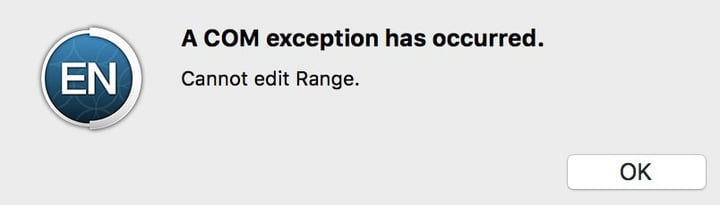
原因
Mendeley の Word アドインと EndNote のアドインが対立してしまうため、発生する。
対応方法
Mendeley の Word アドインをアンインストールにすることで解決が見込めます。
-
Word と Outlook を閉じる
-
Mendeley デスクトップを起動する
-
メニューバーの [Tools] → [Uninstall MS Word Plugin] を選択
-
"The Word Plugin has been uninstalled,~" のメッセージが表示されたら、[OK] をクリック
-
Word を開き、EndNote の機能を使用してみる
※ Windows PC ですでに Mendeley デスクトップをアンインストールしている場合は下記の手動で Mendeley のアドインを削除可能です。
-
Word と Outlook を閉じる
-
Windows のスタートボタンに表示される検索窓に "%appdata%" と入力し、検索
-
Microsoft\Word\STARTUP フォルダを開き、[Mendeley] のファイルを削除
-
Wordを開き、EndNote の機能を使用してみる
※もし Mendeley のプラグインを残したい場合は、以下の手順で一時的に無効化可能です。
※下記の操作は Word を起動する度に実行する必要があります。
(Windows の場合)
-
Word のメニューから [ファイル] → [オプション] を選択
-
出現する画面左から [アドイン] を選択
-
画面右の下部の [管理] のプルダウンメニューを [テンプレート] に変更し、[設定] をクリック
-
Mendeley のアドインからチェックを外し、[OK]をクリック
-
EndNote の機能を使用してみる
(Macintosh の場合)
-
Word のメニューバーの [ツール] → [テンプレートとアドイン] を選択
-
Mendeley のアドインからチェックを外し、[OK]をクリック
-
EndNote の機能を使用してみる
参照:EndNote: Cannot Edit Range or A COM exception has occurred
(外部サイト:開発元のサポートページ)
以上




